Магия Apple # 7
Магия Apple # 7
23.12.2013 14:46
499
0
Купили новый Mac, но iWork и iLife ’13 остались платными? Решаем здесь
С конца октября Apple пошла на необычный шаг: сделала свои основные приложения для OS X бесплатными. В число новоприбывших «халявных» программ попали очень полезные и удобные мультимедийные программы iPhoto, GarageBand, iMovie, а также офисные приложения Pages, Keynote и Numbers – причём самых новых версий.
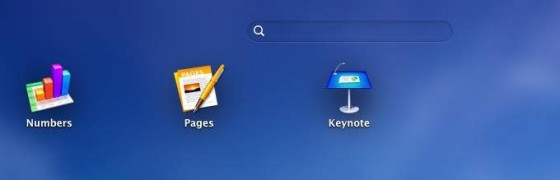
Но иногда покупатели даже самых новых Mac из магазина сталкиваются с неприятной проблемой: ни одно из этих приложений не получается скачать из Mac App Store бесплатно. Это не конец: проблема целиком и полностью решаема. Нужно только владеть чеком и следовать инструкции ниже.
На написание этой статьи меня натолкнул личный опыт. Несколько дней назад я наконец-то обзавёлся новым ноутбуком от Apple. Ирония судьбы в том, что им оказался MacBook Air 2013 года, который я обозревал несколько месяцев назад для другого ресурса.
Но вот незадача: с тех пор он стоял в магазине уже активированным на других владельцев.
Теперь, когда я переустановил систему и настроил всё под себя, ни Pages, ни GarageBand из Mac App Store не становились бесплатными. Ваша проблема может иметь другие корни: например, вы купили выставочный образец, над которым «колдовал» глупый продавец-консультант, или же какой-нибудь «случайный» прохожий активировал приложения на свой аккаунт. В любом случае, всё поправимо, если:
- У вас на руках любой новый компьютер Apple, приобретённый после 22 октября 2013 года в любом официально зарегистрированном магазине (страна не имеет значения) не более 30 дней назад.
- У вас есть чек и/или гарантийный талон, на котором четко указан серийный номер вашего компьютера, его характеристики и цена.
- На вашем новом Mac установлена операционная система OS X Mavericks (10.9).
Если нет – установите её из Mac App Store, это бесплатно и безболезненно.
Если всё в порядке, можно приступать. Положите бумаги рядом.

Вначале мы заходим на страницу программы Up-to-Date от Apple. Прокручивайте её до второго пункта и нажимайте на ссылку в тексте.

Введите свои логин и пароль от Apple ID, на который хотите зарегистрировать новый Mac.
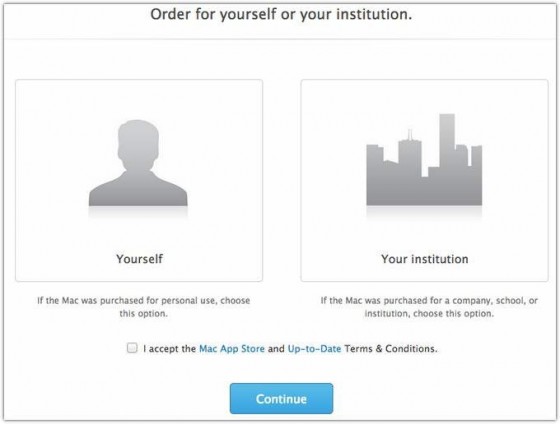
Выберите Yourself на открывшейся странице и поставьте галочку в единственном поле. Нажмите на Continue.
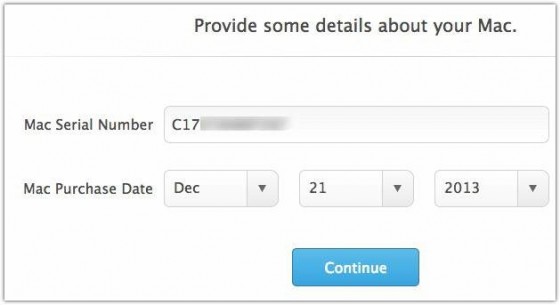
Здесь вам нужно вписать серийный номер вашего Mac. Самый простой способ найти его – подсмотреть в чеке/гарантийном талоне. Можно также открыть окно «Об этом Mac», нажать «Подробнее» и скопировать серийный номер компьютера в соответствующей строке. Также укажите дату приобретения, которая должна совпасть с датой в чеке.
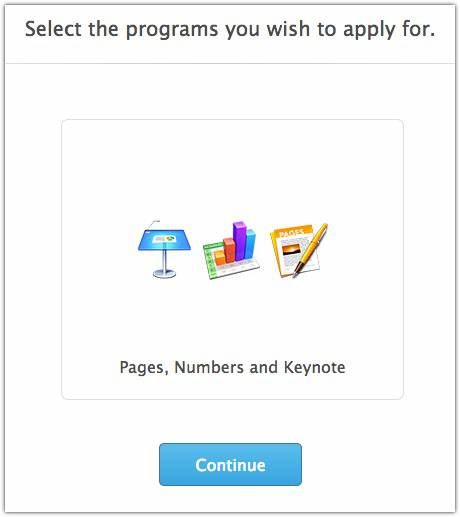
В следующем окне выберите набор программ, которые вы хотите получить бесплатно. В зависимости от ситуации, это могут быть либо Pages, Keynote и Numbers (iWork ’13), либо GarageBand, iMovie и iPhoto (iLife ’13). Если доступны обе, выбирайте любую, а затем повторите действия всей этой инструкции заново – для второго комплекта.

В финальном окне проверьте персональные данные. Поправьте ошибки, если они есть. В самом низу есть строка Upload Sales Recepit.
Возьмите айфон или любой другой фотоаппарат и сфотографируйте чек в полной мере, а также гарантийный талон магазина. На фотографиях обязательно должна быть модель компьютера, его характеристики, дата покупки, цена и серийный номер. Можно загрузить до 10 файлов, в числе которых не только текстовые – для электронных чеков – но и просто обычные фотографии.
Нажмите на Select files to upload. Выберите текстовые файлы или фотографии чеков/гарантийного талона и загрузите их. Дождитесь окончания загрузки и нажмите на Submit.
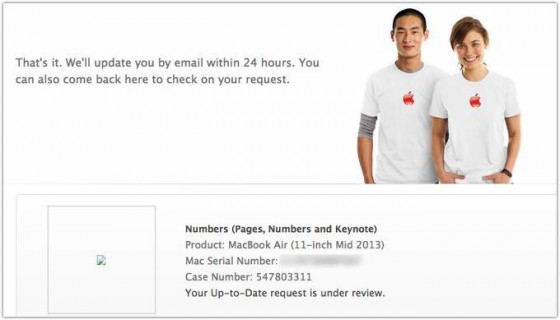
Ваша анкета выслана в Apple, чьи сотрудники будут принимать окончательное решение. Этот процесс занимает 24 часа, и о результатах вам доложат напрямую на указанный ранее адрес электронной почты. В моём случае рассмотрение заявки заняло всего лишь 25 минут!
Как только к вам на почту придёт заветное письмо с подтверждением, откройте ссылку в нём.
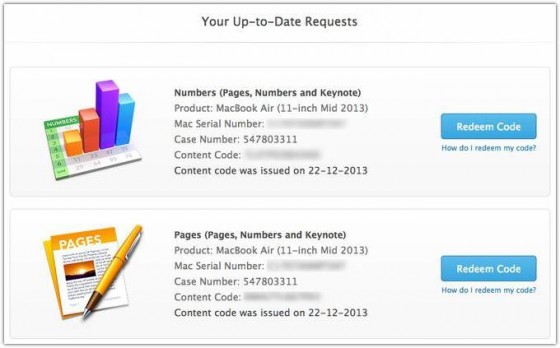
Напротив каждого из приложений в выбранном вами пакете должна стоять кнопка Redeem. Нажмите на неё, подтвердите переход из браузера в Mac App Store – и наслаждайтесь бесплатными приложениями от Apple.
Кстати, блог набран в трофейном Pages
С конца октября Apple пошла на необычный шаг: сделала свои основные приложения для OS X бесплатными. В число новоприбывших «халявных» программ попали очень полезные и удобные мультимедийные программы iPhoto, GarageBand, iMovie, а также офисные приложения Pages, Keynote и Numbers – причём самых новых версий.
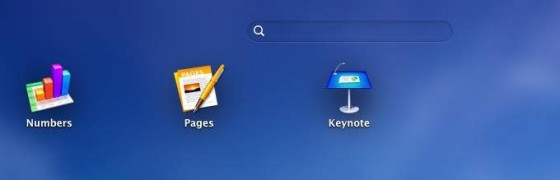
Но иногда покупатели даже самых новых Mac из магазина сталкиваются с неприятной проблемой: ни одно из этих приложений не получается скачать из Mac App Store бесплатно. Это не конец: проблема целиком и полностью решаема. Нужно только владеть чеком и следовать инструкции ниже.
На написание этой статьи меня натолкнул личный опыт. Несколько дней назад я наконец-то обзавёлся новым ноутбуком от Apple. Ирония судьбы в том, что им оказался MacBook Air 2013 года, который я обозревал несколько месяцев назад для другого ресурса.
Но вот незадача: с тех пор он стоял в магазине уже активированным на других владельцев.
Теперь, когда я переустановил систему и настроил всё под себя, ни Pages, ни GarageBand из Mac App Store не становились бесплатными. Ваша проблема может иметь другие корни: например, вы купили выставочный образец, над которым «колдовал» глупый продавец-консультант, или же какой-нибудь «случайный» прохожий активировал приложения на свой аккаунт. В любом случае, всё поправимо, если:
- У вас на руках любой новый компьютер Apple, приобретённый после 22 октября 2013 года в любом официально зарегистрированном магазине (страна не имеет значения) не более 30 дней назад.
- У вас есть чек и/или гарантийный талон, на котором четко указан серийный номер вашего компьютера, его характеристики и цена.
- На вашем новом Mac установлена операционная система OS X Mavericks (10.9).
Если нет – установите её из Mac App Store, это бесплатно и безболезненно.
Если всё в порядке, можно приступать. Положите бумаги рядом.

Вначале мы заходим на страницу программы Up-to-Date от Apple. Прокручивайте её до второго пункта и нажимайте на ссылку в тексте.

Введите свои логин и пароль от Apple ID, на который хотите зарегистрировать новый Mac.
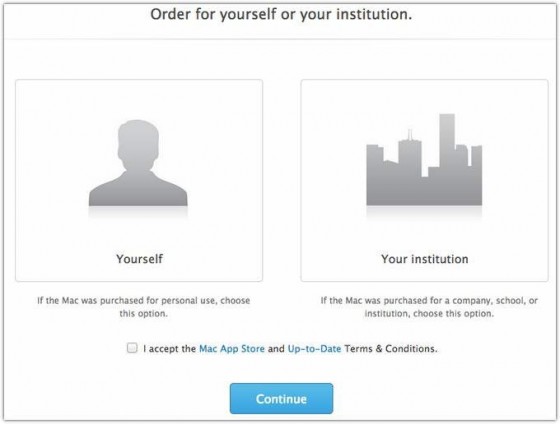
Выберите Yourself на открывшейся странице и поставьте галочку в единственном поле. Нажмите на Continue.
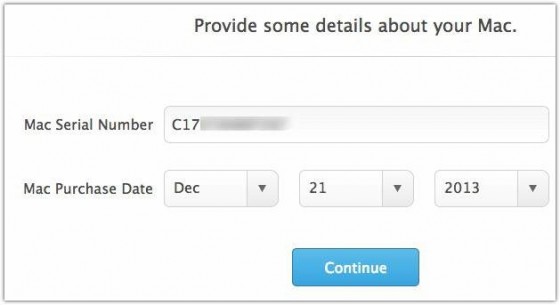
Здесь вам нужно вписать серийный номер вашего Mac. Самый простой способ найти его – подсмотреть в чеке/гарантийном талоне. Можно также открыть окно «Об этом Mac», нажать «Подробнее» и скопировать серийный номер компьютера в соответствующей строке. Также укажите дату приобретения, которая должна совпасть с датой в чеке.
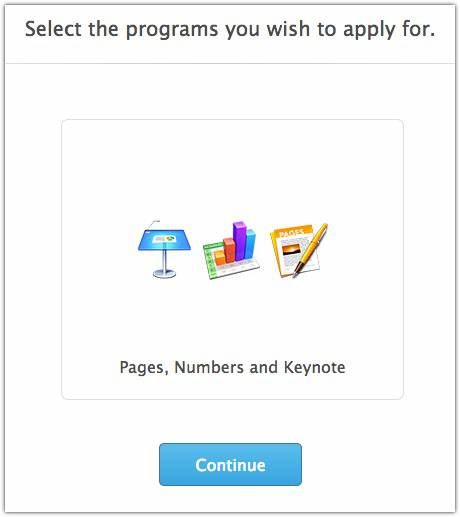
В следующем окне выберите набор программ, которые вы хотите получить бесплатно. В зависимости от ситуации, это могут быть либо Pages, Keynote и Numbers (iWork ’13), либо GarageBand, iMovie и iPhoto (iLife ’13). Если доступны обе, выбирайте любую, а затем повторите действия всей этой инструкции заново – для второго комплекта.

В финальном окне проверьте персональные данные. Поправьте ошибки, если они есть. В самом низу есть строка Upload Sales Recepit.
Возьмите айфон или любой другой фотоаппарат и сфотографируйте чек в полной мере, а также гарантийный талон магазина. На фотографиях обязательно должна быть модель компьютера, его характеристики, дата покупки, цена и серийный номер. Можно загрузить до 10 файлов, в числе которых не только текстовые – для электронных чеков – но и просто обычные фотографии.
Нажмите на Select files to upload. Выберите текстовые файлы или фотографии чеков/гарантийного талона и загрузите их. Дождитесь окончания загрузки и нажмите на Submit.
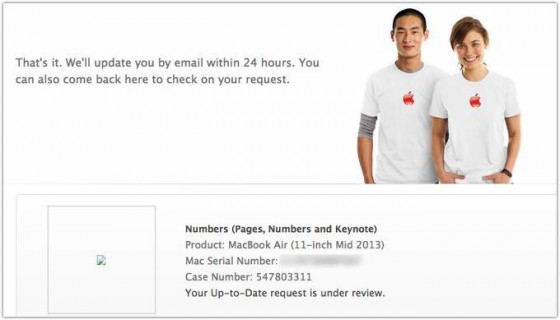
Ваша анкета выслана в Apple, чьи сотрудники будут принимать окончательное решение. Этот процесс занимает 24 часа, и о результатах вам доложат напрямую на указанный ранее адрес электронной почты. В моём случае рассмотрение заявки заняло всего лишь 25 минут!
Как только к вам на почту придёт заветное письмо с подтверждением, откройте ссылку в нём.
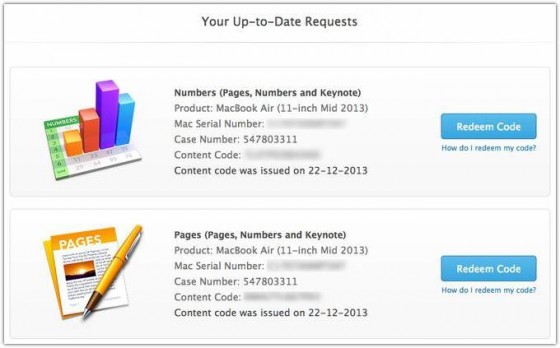
Напротив каждого из приложений в выбранном вами пакете должна стоять кнопка Redeem. Нажмите на неё, подтвердите переход из браузера в Mac App Store – и наслаждайтесь бесплатными приложениями от Apple.
Кстати, блог набран в трофейном Pages
Комментарии:
наверх

